Google Переводчик
НА ЭТОМ СЕРВИСЕ МОГУТ СОДЕРЖАТЬСЯ ПЕРЕВОДЫ, ВЫПОЛНЕННЫЕ С ПОМОЩЬЮ ВЕБ-СЛУЖБЫ КОМПАНИИ GOOGLE. КОМПАНИЯ GOOGLE ОТКАЗЫВАЕТСЯ ОТ ВСЕХ ГАРАНТИЙ, КАСАЮЩИХСЯ ПЕРЕВОДОВ, ЯВНЫХ ИЛИ ПОДРАЗУМЕВАЕМЫХ, ВКЛЮЧАЯ ЛЮБЫЕ ГАРАНТИИ ТОЧНОСТИ, НАДЕЖНОСТИ И ЛЮБЫЕ ПОДРАЗУМЕВАЕМЫЕ ГАРАНТИИ КОММЕРЧЕСКОЙ ГОДНОСТИ, ПРИГОДНОСТИ ДЛЯ КОНКРЕТНЫХ ЦЕЛЕЙ И НЕНАРУШЕНИЯ ПРАВ ИНТЕЛЛЕКТУАЛЬНОЙ СОБСТВЕННОСТИ.
Подробные руководства Nikon Corporation (далее «Nikon») переведены для вашего удобства с помощью программного обеспечения для перевода на базе веб-службы Google Переводчик. Были предприняты все возможные усилия для обеспечения точности перевода, однако ни один автоматический перевод не является идеальным и не предназначен для замены переводов, выполненных людьми. Переводы предоставляются «как есть» в качестве сервиса для пользователей подробных руководств Nikon. Не дается никаких гарантий, явных или подразумеваемых, в отношении точности, надежности или правильности любых переводов, сделанных с английского языка на любой другой язык. Некоторый контент (например, изображения, видео, контент в формате Flash Video и т. д.) может быть переведен неточно из-за ограничений программного обеспечения для перевода.
Официальный текст содержится в версиях подробных руководств на английском языке. Любые расхождения или различия, возникшие в переводе, не являются обязывающими и не имеют юридической силы с точки зрения соблюдения или исполнения законодательства. При возникновении любых вопросов, связанных с точностью информации, содержащейся в переведенных подробных руководствах, следует обращаться к версии руководств на английском языке (официальная версия).
Беспроводные соединения
Используйте приложение SnapBridge для беспроводного подключения камеры к смарт-устройству. Вы можете подключиться либо через Bluetooth ( 0 Подключение через Bluetooth (сопряжение) ), либо через Wi-Fi ( 0 Подключение через Wi-Fi (режим Wi-Fi ) ). Подключение с помощью Bluetooth позволяет автоматически загружать снимки по мере их съемки.
Подключение через Bluetooth (сопряжение)
Перед первым подключением через Bluetooth необходимо выполнить сопряжение камеры и смарт-устройства.
- Включите Bluetooth на смарт-устройстве. Для получения дополнительной информации см. документацию, прилагаемую к устройству.
- Убедитесь, что батареи в камере и смарт-устройстве полностью заряжены, чтобы предотвратить неожиданное отключение устройств.
- Убедитесь, что на карте памяти камеры есть свободное место.
Сопряжение
Выполните сопряжение камеры и смарт-устройства, как описано ниже.
-
Одни операции выполняются с помощью камеры, другие — на смарт-устройстве.
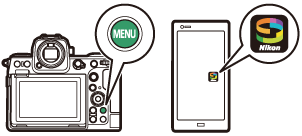
- Дополнительные инструкции доступны в онлайн-справке SnapBridge .
-
Камера: выберите [ Подключиться к смарт-устройству ] > [ Сопряжение ( Bluetooth ) ] в меню сети, затем выделите [ Начать сопряжение ] и нажмите J

Имя камеры будет отображаться на мониторе.

-
Смарт-устройство: запустите приложение SnapBridge и коснитесь [ Подключиться к камере ] в
 вкладка
вкладкаЕсли вы впервые запускаете приложение, вам следует вместо этого нажать [ Подключиться к камере ] на экране приветствия.
-
Интеллектуальное устройство: следуйте инструкциям на экране.
- При появлении запроса коснитесь категории вашей камеры, а затем коснитесь параметра «сопряжение», когда будет предложено выбрать тип подключения.
- Коснитесь имени камеры при появлении запроса.
-
Камера/смарт-устройство: Убедившись, что камера и смарт-устройство отображают один и тот же код аутентификации, следуйте инструкциям на экране на обоих устройствах для завершения сопряжения.
- Коснитесь кнопки сопряжения на смарт-устройстве и нажмите кнопку J на камере.
-
Когда сопряжение будет завершено, камера и смарт-устройство отобразят сообщение. После этого камера автоматически выйдет в меню.
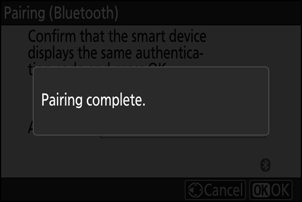
Теперь камера и смарт-устройство сопряжены.
Информацию об использовании приложения SnapBridge см. в интерактивной справке.
Если вы пропустите слишком много времени между нажатием кнопки на камере и нажатием кнопки на смарт-устройстве на шаге 4, на устройстве отобразится сообщение об ошибке, и сопряжение не удастся.
- Если вы используете устройство Android , нажмите [ OK ] и вернитесь к шагу 1.
-
Если вы используете устройство iOS , закройте приложение SnapBridge и убедитесь, что оно не работает в фоновом режиме, затем попросите iOS «забыть» камеру, прежде чем вернуться к шагу 1. Запрос «забыть» камеру выполняется через iOS приложение «Настройки».
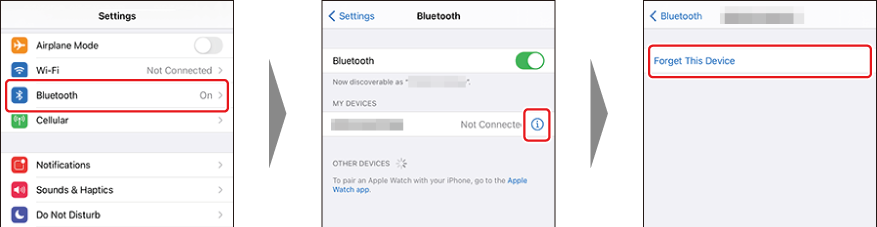
Чтобы отключить Bluetooth , выберите [ ВЫКЛ ] для [ Подключение к смарт-устройству ] > [ Сопряжение ( Bluetooth ) ] > [ Соединение Bluetooth ] в сетевом меню камеры.
Подключение к ранее сопряженному смарт-устройству
После сопряжения смарт-устройства с камерой вы сможете подключиться, просто включив Bluetooth на смарт-устройстве и камере и запустив приложение SnapBridge .
Подключение через Wi-Fi (режим Wi-Fi )
В режиме Wi-Fi камера напрямую подключается к смарт-устройству через Wi-Fi , сопряжение Bluetooth не требуется.
Перед подключением (режим Wi-Fi )
- Включите Wi-Fi на смарт-устройстве. Для получения подробной информации см. документацию, прилагаемую к устройству.
- Убедитесь, что батареи в камере и смарт-устройстве полностью заряжены, чтобы предотвратить неожиданное отключение устройств.
- Убедитесь, что на карте памяти камеры есть свободное место.
Подключение
Выполните следующие действия, чтобы установить соединение между камерой и смарт-устройством в режиме Wi-Fi .
-
Одни операции выполняются с помощью камеры, другие — на смарт-устройстве.
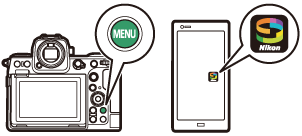
- Дополнительные инструкции доступны в онлайн-справке SnapBridge .
-
Интеллектуальное устройство: запустите приложение SnapBridge , откройте
 вкладка, нажмите
вкладка, нажмите и выберите [ Режим Wi-Fi ].
и выберите [ Режим Wi-Fi ].Если вы впервые запускаете приложение, вам следует вместо этого нажать [ Подключиться к камере ] на экране приветствия. При появлении запроса коснитесь категории вашей камеры, а затем коснитесь параметра «Wi‑Fi», когда будет предложено выбрать тип подключения.
-
Камера/смарт-устройство: включите камеру при появлении запроса.
На данный момент не используйте какие-либо элементы управления в приложении.
-
Камера: выберите [ Подключиться к смарт-устройству ] > [ Подключение Wi-Fi ] в меню сети, затем выделите [ Установить подключение Wi-Fi ] и нажмите J .
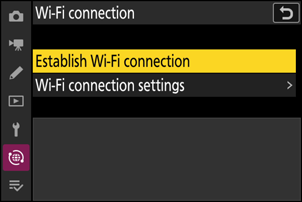
Отобразятся SSID и пароль камеры.

-
Интеллектуальное устройство: следуйте инструкциям на экране, чтобы установить соединение Wi-Fi .
-
На устройствах iOS запустится приложение «Настройки». Коснитесь [ < Настройки ], чтобы открыть [ Настройки ], затем прокрутите вверх и коснитесь [ Wi-Fi ] (которую вы найдете в верхней части списка настроек), чтобы отобразить настройки Wi-Fi .
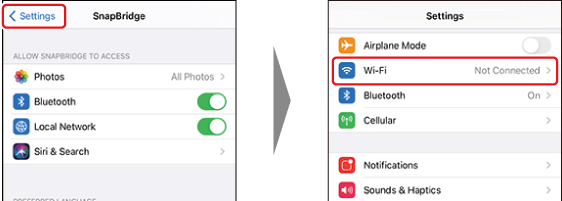
- На экране настроек Wi-Fi выберите SSID камеры и введите пароль, отображаемый камерой на шаге 3.
-
-
Интеллектуальное устройство: после настройки параметров устройства, как описано в шаге 4, вернитесь в приложение SnapBridge .
- После установления соединения Wi-Fi с камерой на смарт-устройстве отобразятся параметры режима Wi-Fi .
-
Камера отобразит сообщение о том, что соединение установлено.

Теперь камера и интеллектуальное устройство подключены через Wi-Fi .
Информацию об использовании приложения SnapBridge см. в интерактивной справке.


 в SnapBridge
в SnapBridge , кран
, кран